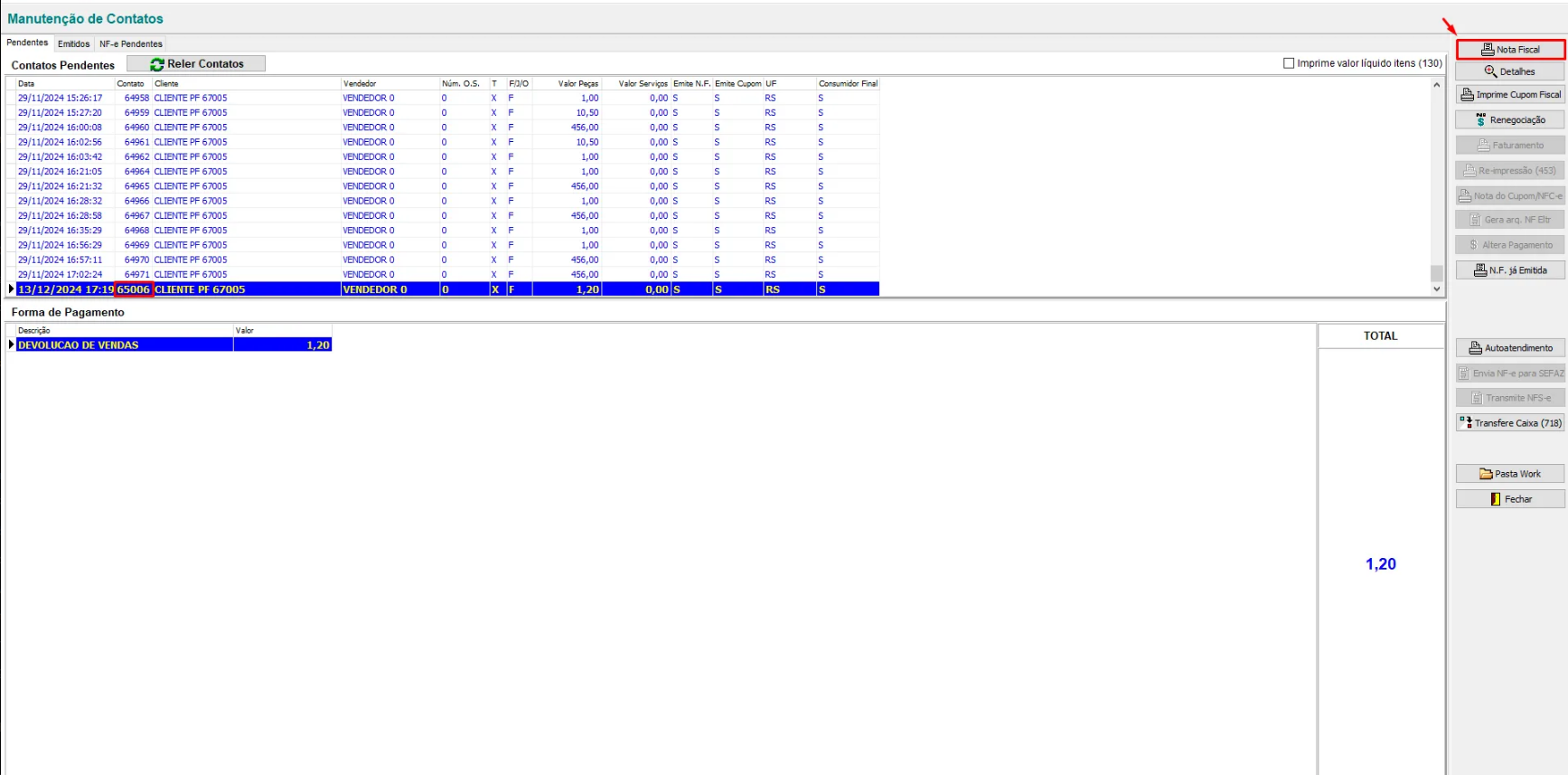ASSUNTO
Usabilidade do processo gerar adiantamento nas devoluções de venda
Produto | Linx Autoshop |
|---|---|
Menu | Como Acessar: Financeiro > Lançamentos > Adiantamentos |
Data |
|
Autor | Lucas Saldanha Marcussi |
Área | Automotivo |
FINALIDADE
Explicar o funcionamento do processo gerar adiantamento nas devoluções de venda
ABRANGÊNCIA
Todos
APLICAÇÃO
- Acessar o menu: Financeiro > Parâmetros
- Acessar a sub aba: Geral > Param. Gerais 2 e marca os parâmetros:
- Gerar adiantamento p/ Cliente
- Gerar adiantamento para títulos abertos também
- Acessar o menu: Faturamento > Cadastros > Condições Pagamento
- Selecionar a Condição de Pagamento que será utilizada
- Ativar o parâmetro: Gerar Devolução Automática em Notas de Devolução
- Acessar o menu: Pecas > Atendimento Balcão
- Criar um Atendimento Balcão, utilizando a Condição de Pagamento que foi configurada com o parâmetro: Gerar Devolução Automática em Notas de Devolução
- Utilizar uma Condição de Pagamento parcelada (30/60/90/120 DIAS)
- Enviar o Atendimento Balcão para o Frente de Caixa
- Ao emitir a Nota Fiscal, será apresentado a tela Informações do Pagamento
- Onde deve ser preenchido o campo Banco (900)
- Efetuar a Emissão da Nota Fiscal
- Guardar o numero da Nota Fiscal
- Acessar o menu: Financeiro > Lançamentos > Títulos a Receber
- Pesquisar pela Nota Fiscal que foi emitida
- Será possível visualizar os Títulos com a divisão do numero de parcelas referentes a Condição de Pagamento utilizada no Atendimento Balcão
- Selecionar o primeiro Titulo a Receber apresentado na pesquisa
- Acessar a sub-aba Manutenção > Pagamentos / Lucros & Perdas
- Clicar no botão Pagamento
- Fechar a modal que sera aberta
- Preencher os campos: Caixa, Grupo e Transação
- Clicar no botão Grava
- Validar a apresentação do Titulo na tabela apresentada no canto esquerdo da tela
- Ao Pesquisar novamente a NF na tela Títulos a Receber, será possível perceber que o status mudou para PT e o restante se mantem como EM
- PT = Titulo Pago
- EM = Titulo Aberto
- Acessar o menu: Faturamento > Notas Fiscais > Manutenção
- Pesquisar pelo numero da NF ou Titulo
- Guardar os dados: Numero Nota, Serie, Contador, Transação, Cliente e Departamento
- Acessar o menu: Pecas > Transações > Entradas > Notas de Entrada
- Acessar a sub-aba Manutenção
- Clicar no ícone +
- Deve ser apresentada na modal Emitir (Imprimir) Nota Fiscal?
- clicar na opção: Yes
- Preencher o campo: Tipo de Transação
- Clicar no botão: Importar
- Preencher os dados solicitados, utilizando as informações da Nota Fiscal que foi emitida
- Clicar no botão: OK
- Será apresentado a mensagem: Confirma Importar NF [NUMERO][SERIE] de [DATA]?
- Clicar na opção: Yes
- Será apresentado a modal: Seleção dos Itens
- Marcar o item apresentado
- Clicar na opção: Ok
- Os dados referentes a Nota Fiscal serão preenchidas na tela
- Também será necessário preencher os campos: Fonte e Modelo NF (Uso nos Livros Fiscais)
- Clicar no botão: Totalizar
- Será apresentado a tela: VALORES DA CAPA DA NOTA FISCAL (630)
- Clicar no botão: OK
- Clicar no botão: Cond. Pagto
- Selecionar a Condição de Pagamento
- Clicar no botão: OK
- Clicar no botão: Consolida
- Será apresentado a tela: VALORES DA CAPA DA NOTA FISCAL (630)
- Clicar no botão: OK
- Será apresentado a mensagem: Itens enviados ao Frente de Caixa
- Acessar o Frente de Caixa.exe
- Realizar a emissão da Nota Fiscal referente a Devolução
- Guardar o numero da Nota Fiscal
- Acessar o menu: Financeiro > Lançamentos > Adiantamentos
- Pesquisar pelo Titulo
- O sistema deve Gerar o Adiantamento referente a Devolução
DÚVIDAS
Em caso de dúvidas sobre o conteúdo deste documento, entre em contato com o Suporte Nacional, através do site cliente.linx.com.br.